¿Cómo hacer que las descargas de Steam sean más rápidas? | Tutorial de aceleración
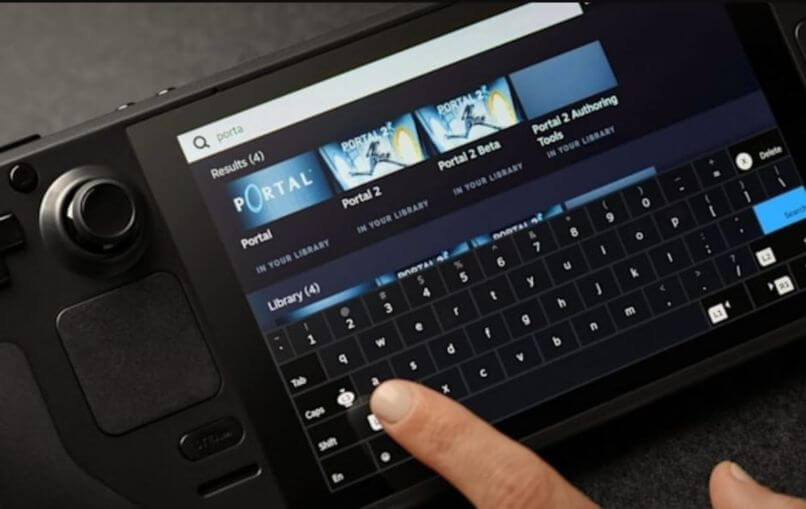
Si tu intención es comenzar a descargar juegos vía Steam, tienes que saber que, en comparación con juegos descargados desde otras plataformas, estos suelen tener un gran peso. Lo que hace que la descarga sea lenta y el tiempo para tener el juego descargado sea muy largo.
Pero hay ciertas cosas que puedes hacer para mejorar esto y acortar el tiempo de descarga un poco, y te lo mostraremos a lo largo de este artículo.
¿De qué manera hacer que los archivos de Steam se descarguen en segundo plano?
Antes de explicarte lo que puedes hacer, ten en cuenta que es necesario saber cuál es la velocidad real de tu red WiFi con internet. Esto te ayudará a determinar si es posible hacer ciertas configuraciones o si no te resulta rentable.
Configuración de Steam
Lo principal es que verifiques la configuración de tu cuenta de Steam en función de las descargas y la conexión a internet. Está por lo general trae una configuración por defecto, pero si sientes que no te está aportando lo que necesitas, puedes explorar algunas de sus opciones y modificar lo que creas necesario.
Claro que las configuraciones que hagas no necesariamente tienen que enfocarse en Steam, puesto que puedes hacer unas cuantas cosas fuera del programa. Entre ellas podemos mencionar:
- Cierra todas las aplicaciones y procesos que estén en ejecución en tu ordenador
- Activa el modo de juego en Windows
- Haz las configuraciones necesarias para que Steam sea el programa de mayor prioridad y se le proporcione mayor cantidad de ancho de banda.
- Optimiza la velocidad de navegación del Steam Store
- Trata en lo posible de instalar los juegos en un disco SDD y no en HDD
- Verifica que Steam no esté limitando la velocidad de conexión y/o descarga
- Prueba con cambiar los ISP para obtener una aceleración de Steam
- Prueba descargando en Steam mediante VPN
Estas son solo algunas de las cosas que puedes hacer para acelerar la velocidad de tu PC en caso que esté lenta y mejorar la velocidad de descarga. Ten en cuenta que de nada sirve hacer todo esto cuando el plan de internet que tienes es muy bajo para lo que deseas tener en descargas. Si quieres descargar a 1 Mbps, como mínimo deberías tener un plan de 8 Mb.
Permitir las descargas mientras se juega
No lo mencionamos anteriormente, pero puedes permitir que las descargas se efectúen mientras juegas, esto será un plus que le darás a las descargas. Claro, esto es algo relativo y con ciertas condiciones, puesto que depende en gran medida si estás jugando online o no.
Por ejemplo, cuando estás en Steam jugando online, esto requiere cierto ancho de banda para evitar “latigazos” o LAG en el juego, y al querer descargar al mismo tiempo que juegas en esta modalidad, estarás forzando el internet que tienes y no le dará toda la prioridad a la descarga.
Por otro lado, si solo estás jugando en modo campaña y no necesitas conectarte a internet, puedes configurar tu Steam para que la descarga tenga la mayor prioridad en tu sistema y la velocidad aumente un poco. Eso sí, esto va a ir de la mano con el plan de internet que tengas y los programas y procesos que se encuentren activos consumiendo recursos valiosos.
¿Qué puedo hacer para revisar los límites de velocidad de descargas en Steam?
Como ya mencionamos, puede que la configuración por defecto que tiene tu Steam está provocando que la velocidad de descarga sea muy lenta a pesar de tener un plan de internet bastante alto. Para verificar esto, tienes que quitar el limitador de ancho de banda en la siguiente manera:
Limitar ancho de banda
Los pasos a seguir son los siguientes:
- Ejecuta Steam desde el inicio y cómo administrador
- Luego que estés en el cliente de Steam, vete a la opción Steam y selecciona configuración.
- Ahora se ejecutará una ventana de configuración en el que deberás ubicar la opción Descargas.
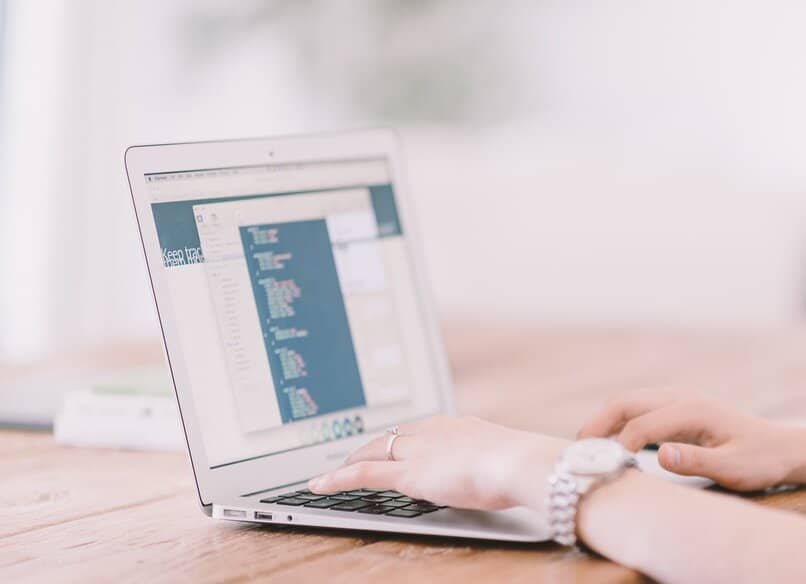
- En esta sección podrás ver si tienes algún limitador en el ancho de banda o no. Para ello, vete a la opción que te permitirá elegir el límite del ancho de banda.
- Cuando lo selecciones, notarás que podrás darle cierto rango a Steam para que funcione o haga sus descargas.
En caso que no sepas cómo medir la velocidad de tu internet por fibra óptica o ADSL, esto lo puedes hacer con cualquier programa o poniéndote en contacto con tu proveedor de internet. Con esta configuración y la elección correcta en función de tu plan de internet, debería bastar para potenciar las descargas de cualquier juego que desees descargar.
¿Cuáles otros métodos puedo usar para que las descargas de Steam avancen?
En caso que hayas hecho exactamente lo que te comentamos y aún así sientes que no le estás sacando todo el provecho a Steam, entonces pruebas con las siguientes opciones:
Revisar tu conexión a internet
Lo principal y más importante de todo, es que revises tu conexión a internet. Lo puedes hacer de forma externa, verificando que el cable de tu red no esté dañado o bien haciendo ajustes desde tu propio ordenador. Desde tu mismo pc, abre cualquier navegador que tengas instalado y busca un cualquier test de velocidad. Luego realiza el test y cerciórate que la velocidad que te muestre sea la que realmente tienes contratada.
Evitar descargas con red 4G
Esto es un tanto relativo, puesto que dependerá de ciertos puntos. Por ejemplo, si la contratación de tus servicios es post pago, evita en lo posible descargar con redes de 4G. Si el plan que tienes no es por consumo, entonces no te limites por ello y descarga todo lo que quieras en esta red. Ten en cuenta que las redes 4G son mucho mejores para descargar todo tipo de archivos por su gran velocidad y estabilidad.

Aumentar prioridad del proceso
Esto ya lo comentamos en un principio, pero lo volvemos a destacar; si quieres que la descarga en Steam sean más rápidas, tienes que configurar tu ordenador para que Steam tenga la mayor prioridad en descargas. No importa cómo lo hagas, pero la idea es que Steam al momento de bajar un juego, ocupe la mayor cantidad de ancho de banda posible.
Comprobar los servidores que estén usando internet
Esto ya es algo que a los usuarios promedio se les escapa de las manos, pero si sabes sobre servidores y cómo verificar que se encuentren operativos o no, puedes implementar eso para asegurarte que todo marche a la perfección.
Usar SSD para lograr descargas de juegos
Esto no es obligatorio, pero se sabe que los discos duros de estado sólido tienen muchísimas ventajas que los HDD. Así como benefician al sistema operativo en sí, también benefician a las descargas y todo el proceso que este conlleva.
Modificar servidor de juegos
A veces el servidor al que se conecta nuestro Steam de manera automática está colapsado de personas haciendo descargas. En su lugar, busca una opción que no esté tan lleno y conéctate a él. Luego vuelve a intentar y verifica si la velocidad de descarga ha mejorado. Lo mismo puedes hacer si estás utilizando un VPN.

